温馨提示:这篇文章已超过652天没有更新,请注意相关的内容是否还可用!
摘要:要查看服务器主机的事件日志信息,可以通过访问操作系统的日志管理工具来实现。不同操作系统可能有不同的日志管理工具,例如Windows系统可以使用事件查看器(Event Viewer),而Linux系统则可以通过查看系统日志(syslog)文件或使用其他日志管理工具来查看事件日志信息。通过这些工具,可以获取关于系统事件、安全事件以及其他重要信息的详细记录。
1、打开IIS管理:

* 可以通过快捷方式打开IIS管理。
* 或者通过“控制面板” → “管理工具” → “Internet 信息服务(IIS)管理器”的路径找到并打开它。
2、找到需要网站日志的网站:
* 在IIS管理器中,找到并左键单击您想要查看日志的网站。
* 在中间的操作框中,点击“日志”。
3、开启并实时查看网站日志:
* 开启网站日志功能。
* 通过命令如cat var/log*log 查看日志,若日志正在更新,可以使用tail -f var/log/messages 来实时查看,使用watch -d -n [秒数] cat var/log/messages 命令,其中-d 表示高亮不同的地方,-n 表示刷新频率(多少秒刷新一次)。
日志文件的重要性及查看方法
日志文件的重要性:日志文件是用户可以直接阅读的文本文件,记录时间戳和相关信息,为服务器、工作站、防火墙和应用软件等活动提供有价值的信息,这对于系统监控、查询报表和安全审计至关重要。
查看服务器日志的方法(以Linux为例):
1. 进入日志文件所在目录,例如cd /opt/tomcat7/logs。
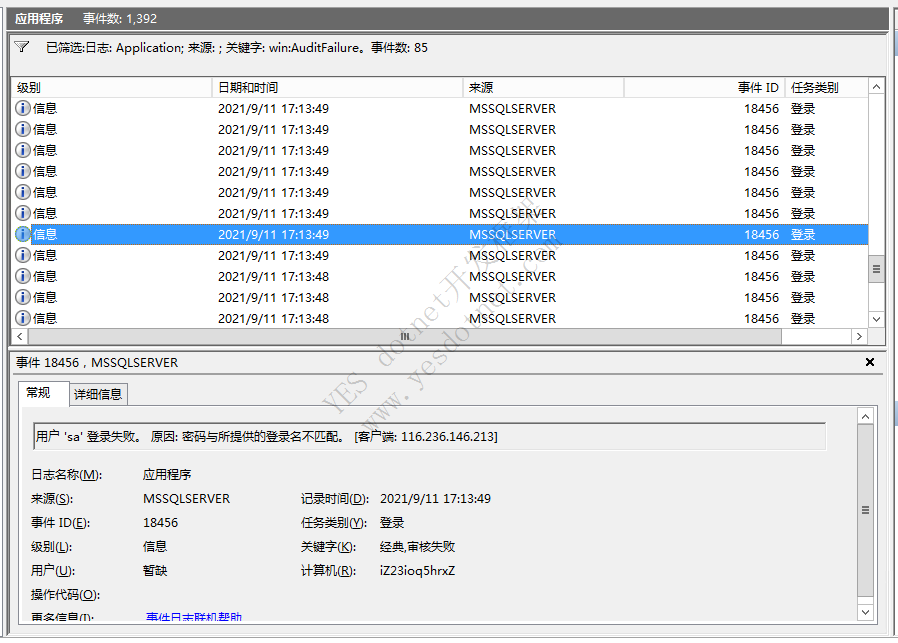
2. 使用tail -f catalina.out 等命令查看日志。
如何查看服务器事件日志
进入控制面板,找到管理工具,点击事件查看器。
在事件查看器中,展开Windows日志,点击“系统”,右侧将显示相关信息。
也可以通过IMM的Web浏览器界面或IPMItool查看系统事件日志,在Web浏览器中,输入IMM的IP地址,然后转到Event Log页面。
查看Windows系统操作记录日志的方法
通过右键点击“我的电脑”,选择管理,打开事件查看器。
选择Windows日志,再选择系统,即可看到操作记录日志,若要查看开关机记录,可以在事件ID填入6005进行筛选。
注意事项与额外信息
日志文件是记录服务器活动的重要工具,对于系统监控和故障排除至关重要。
不同的服务器和应用程序可能有不同的日志格式和存储位置。
查看日志时,可能需要具备一定的技术知识和经验,以正确解读日志中的信息。






还没有评论,来说两句吧...